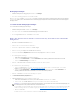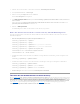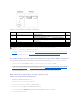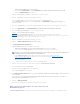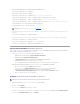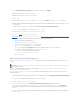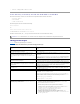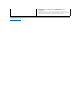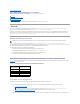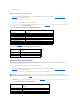Users Guide
1. ÖffnenSieeineEingabeaufforderungundgebenSiediefolgendenRACADM-Befehle ein:
racadm config -g cfgActiveDirectory -o cfgADEnable 1
racadm config -g cfgActiveDirectory -o cfgADType 2
racadm config -g cfgActiveDirectory -o cfgADRootDomain <völligqualifizierterStammdomänenname>
racadm config -g cfgStandardSchema -i <Index> -o cfgSSADRoleGroupName <allgemeiner Name der Rollengruppe>
racadm config -g cfgStandardSchema -i <Index> -o cfgSSADRoleGroupDomain <völligqualifizierterDomänenname>
racadm config -g cfgStandardSchema -i <Index> -o cfgSSADRoleGroupPrivilege <Bit-Maske-NummerfürspezifischeBenutzerberechtigungen>
racadm sslcertupload -t 0x2 -f <ADS Stammzertifizierungsstellenzertifikat>
racadm sslcertdownload -t 0x1 -f <RAC-SSL-Zertifikat>
2. Wenn DHCP auf dem DRAC 5 aktiviert wird und Sie den vom DHCP-Server bereitgestellten DNS verwenden wollen, geben Sie die folgenden racadm-
Befehle ein:
racadm config -g cfgLanNetworking -o cfgDNSServersFromDHCP 1
3. Wenn DHCP auf dem DRAC 5 deaktiviert ist oder Sie Ihre DNS-IP-Adresse manuell eingeben wollen, geben Sie die folgenden racadm-Befehle ein:
racadm config -g cfgLanNetworking -o cfgDNSServersFromDHCP 0
racadm config -g cfgLanNetworking -o cfgDNSServer1 <primäreDNS-IP-Adresse>
racadm config -g cfgLanNetworking -o cfgDNSServer2 <sekundäreDNS-IP-Adresse>
SSLaufeinemDomänen-Controller aktivieren
Wenn Sie die Microsoft Enterprise Stamm-CAverwenden,umalleDomänen-Controller-SSL-Zertifikateautomatischzuzuweisen,müssenSiediefolgenden
Schritteausführen,umSSLaufjedemDomänen-Controller zu aktivieren.
1. Installieren Sie eine Microsoft Enterprise-Stamm-CAaufeinemDomänen-Controller.
a. WählenSieStart® Systemsteuerung® ProgrammeHinzufügenoderEntfernen.
b. WählenSieWindows-Komponentenhinzufügen/entfernen.
c. Im AssistentfürWindows-Komponenten wählenSiedasKontrollkästchenZertifikatsdienste.
d. WählenSieEnterprise Stamm-CA als CA-Typ und klicken Sie auf Weiter.
e. Geben Sie Allgemeiner Name dieser Zertifizierungsstelle, klicken Sie auf Weiter und klicken Sie auf Fertig stellen.
2. AktivierenSieSSLaufjedemIhrerDomänen-Controller durch Installieren des SSL-ZertifikatsfürjedenController.
a. Klicken Sie auf Start® Verwaltung® Domänen-Sicherheitsrichtlinie.
b. Erweitern Sie den Ordner ÖffentlicheSchlüsselregeln, klicken Sie mit der rechten Maustaste Automatische
Zertifikatanforderungseinstellungen und klicken Sie auf Automatische Zertifikatsanforderung.
c. Im AssistentfürautomatischeZertifikatsanforderungklicken Sie auf Weiter undwählenSieDomänen-Controller.
d. Klicken Sie auf Weiter und klicken Sie auf Fertig stellen.
Domänen-Controller-Stamm-CA-Zertifikat exportieren
1. SuchenSiedenDomänen-Controller, der den Microsoft Enterprise CA-Dienstausführt.
2. Klicken Sie auf Start®Ausführen.
3. Geben Sie in das Feld Ausführen mmc ein und klicken Sie auf OK.
4. Klicken Sie im Fenster Konsole 1 (MMC) auf Datei (oder auf Konsole auf Windows 2000-Systemen) undwählenSieSnap-Inhinzufügen/entfernen.
5. Im Fenster Snap-Inhinzufügen/entfernen klicken Sie auf Hinzufügen.
ANMERKUNG: Bit-Maske-Nummernwerte finden Sie in der Tabelle B-4.
ANMERKUNG: WennIhrSystemWindows2000ausführt,könnendiefolgendenSchritteabweichen.